水中倒影咋做?動漫暴雨咋修?2套攝影修圖實例,學習PS修圖基礎
有的朋友像想學習PhotoShop(PS),但是,一個一個工具學習,太過枯燥,學了之後,得不到應用,沒等用呢,就忘了。
攝影自學班,建議朋友們通過實例,來學習。有目的性的操作,對基礎掌握會更牢固,理解得更到位。
正值夏季,雨水較多,本篇文章,通過修出動漫暴雨效果,和積水倒影,來為朋友們介紹一些PS基礎操作。(下方是原圖)

想了解日常實用攝影技巧的朋友:
關注攝影自學班,點擊進下方專欄,限時優惠哦!感謝您的支持!
一、動漫下雨效果:
1、導入照片,並複製一層,快捷鍵為ctrl+j。此步驟是為了保護原圖,操作可逆。

2、顏色查找:點擊創建新的填充或調整調整圖層,找到顏色查找。

3、陰天效果:在彈出的屬性面板中,點擊載入3DLUT文件,找到裡面的類似陰天效果的FoggyNight.3DL,效果如圖所示。

4、細節處理:因為顏色查找自帶白色蒙版,我們用黑色畫筆,適當降低一些透明度,把房蓋的細節擦出來,注意別擦的太過。
白話解釋蒙版:原有幅畫一,我們用畫二把它矇住。如果不需要畫一中的景物了,不動就可以,需要局部顯示畫一的景物,需要哪,就用蒙版把哪擦出來。不想顯示得太清晰,擦的時候,調透明度,不透明,就不清晰。

5、加入雨天素材:文件-打開,快捷鍵為ctrl+o(字母“哦”),導入事先準備好的雨天的素材,移動到房子圖片中,ctrl+t,調整大小及位置。

6、加強效果:讓雨密集一些,選擇移動工具,按住alt鍵,會出現一個黑白雙色的箭頭,移動相應位置即可,如果想讓雨天效果更明顯的話,可以複製圖層,效果如圖所示。

7、蓋印圖層:它能保持以下圖層效果不變,在上面蓋印了一個圖層,快捷鍵為ctrl+shift+alt+e。

8、Camera Raw濾鏡處理:濾鏡-Camera Raw濾鏡,在彈出的面板中,色溫偏冷一些,渲染雨天氛圍,四周加一個暗角,用曲線把整體壓暗,曲線最暗部分稍微調亮一些,防止暗死。

9、這樣一個動漫般陰天下雨的效果就完成了。

二、水中倒影的效果
1、導入照片,並複製一層,快捷鍵為ctrl+j。

2、裁剪工具:點擊背景層,用左側工具欄中的第五個裁剪工具,快捷鍵為c,把圖片放大出一個空間,製作倒影。

3、翻轉圖像:選中圖層1,ctrl+t,自由變換,鼠標右鍵垂直翻轉,把圖像移動到下面合適的位置,留著做水波紋倒影。

4、動感模糊:濾鏡-模糊-動感模糊,角度90度,距離100像素,確定。

5、新建畫布:快捷鍵為ctrl+n,寬高分別是10釐米,分辨率為300 的正方形。

6、添加雜色:濾鏡-雜色-添加雜色,數量最大,分佈為高斯分佈,單色,確定。

7、高斯模糊處理:濾鏡-模糊-高斯模糊,半徑為2像素。

8、浮雕效果:進入通道做浮雕效果,選中紅色通道,濾鏡-風格化-浮雕效果,高度為2像素,數量為500%,角度為-90度。綠色通道也用同樣的方法操作一遍,然後回到RGB圖層。

9、製作水波紋:ctrl+a,選中剛剛在通道中製作的水波紋效果,ctrl+c,複製,ctrl+v,粘貼到倒影面板中,找到合適的位置,圖層模式改為柔光。

10、創建快捷蒙版:快捷鍵為ctrl+alt+g,ctrl+t,選中效果,鼠標右鍵選擇透視,然後放大效果,這樣水波紋效果就產生了。
只看,是看不會的哦,朋友們照著做就會了,非常簡單。
遇到什麼問題,可以在評論裡留言,看到後我會回覆朋友們的。

喜歡的朋友,幫我點贊和轉發哦!感謝!
歡迎關注攝影自學班哦!